Automatsko dodavanje oznaka zapisa
Možete podesiti da vaš IC uređaj za snimanje automatski dodaje oznake zapisa u zadanim intervalima dok je normalno snimanje u tijeku.
-
Odaberite [
 Settings] - [Recording Settings] - [Auto Track Marks] s izbornika HOME, a zatim pritisnite
Settings] - [Recording Settings] - [Auto Track Marks] s izbornika HOME, a zatim pritisnite  (reprodukcija/unos/zaustavljanje).
(reprodukcija/unos/zaustavljanje).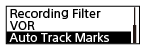
-
Pritisnite
 (pregled/brzo vraćanje unazad) ili
(pregled/brzo vraćanje unazad) ili  (znak/premotavanje unaprijed) za odabir [Interval], a zatim pritisnite
(znak/premotavanje unaprijed) za odabir [Interval], a zatim pritisnite  (reprodukcija/unos/zaustavljanje).
(reprodukcija/unos/zaustavljanje). -
Pritisnite
 (pregled/brzo vraćanje unazad) ili
(pregled/brzo vraćanje unazad) ili  (znak/premotavanje unaprijed) za odabir duljine intervala, a zatim pritisnite
(znak/premotavanje unaprijed) za odabir duljine intervala, a zatim pritisnite  (reprodukcija/unos/zaustavljanje).
(reprodukcija/unos/zaustavljanje).Možete odabrati [5 Min] (zadana postavka), [10 Min], [15 Min] ili [30 Min].
Funkcija Auto Track Marks je uključena.
-
Pritisnite
 (pregled/brzo vraćanje unazad) ili
(pregled/brzo vraćanje unazad) ili  (znak/premotavanje unaprijed) za odabir [Time Stamps], a zatim [Time Stamps On].
(znak/premotavanje unaprijed) za odabir [Time Stamps], a zatim [Time Stamps On].Vremenska oznaka dodat će se oznakama zapisa kad se automatski budu dodavale.
Ako [Auto Track Marks] podesite prije dužeg snimanja, kao što je snimanje dužeg razgovora, bit će vam od pomoći kad budete locirali željenu oznaku zapisa za reprodukciju jer vremenske oznake možete koristiti kao reference.
Možete vidjeti sve oznake zapisa u datoteci odabirom [Track Mark List] na izborniku OPTION.
-
Pritisnite i držite BACK/HOME za povratak na izbornik HOME.
Savjet
- Da biste otkazali postupak postavljanja funkcije Auto Track Marks, odaberite [OFF] u koraku 2.
- Dok je funkcija Auto Track Marks aktivna, još uvijek možete dodati oznaku zapisa u bilo kojoj točki odabirom [Add Track Mark] na izborniku OPTION i pritiskom na
 (reprodukcija/unos/zaustavljanje) za vrijeme snimanja.
(reprodukcija/unos/zaustavljanje) za vrijeme snimanja.
Sadržaj ovog Vodiča za pomoć može se promijeniti bez najave uslijed ažuriranja specifikacija proizvoda.